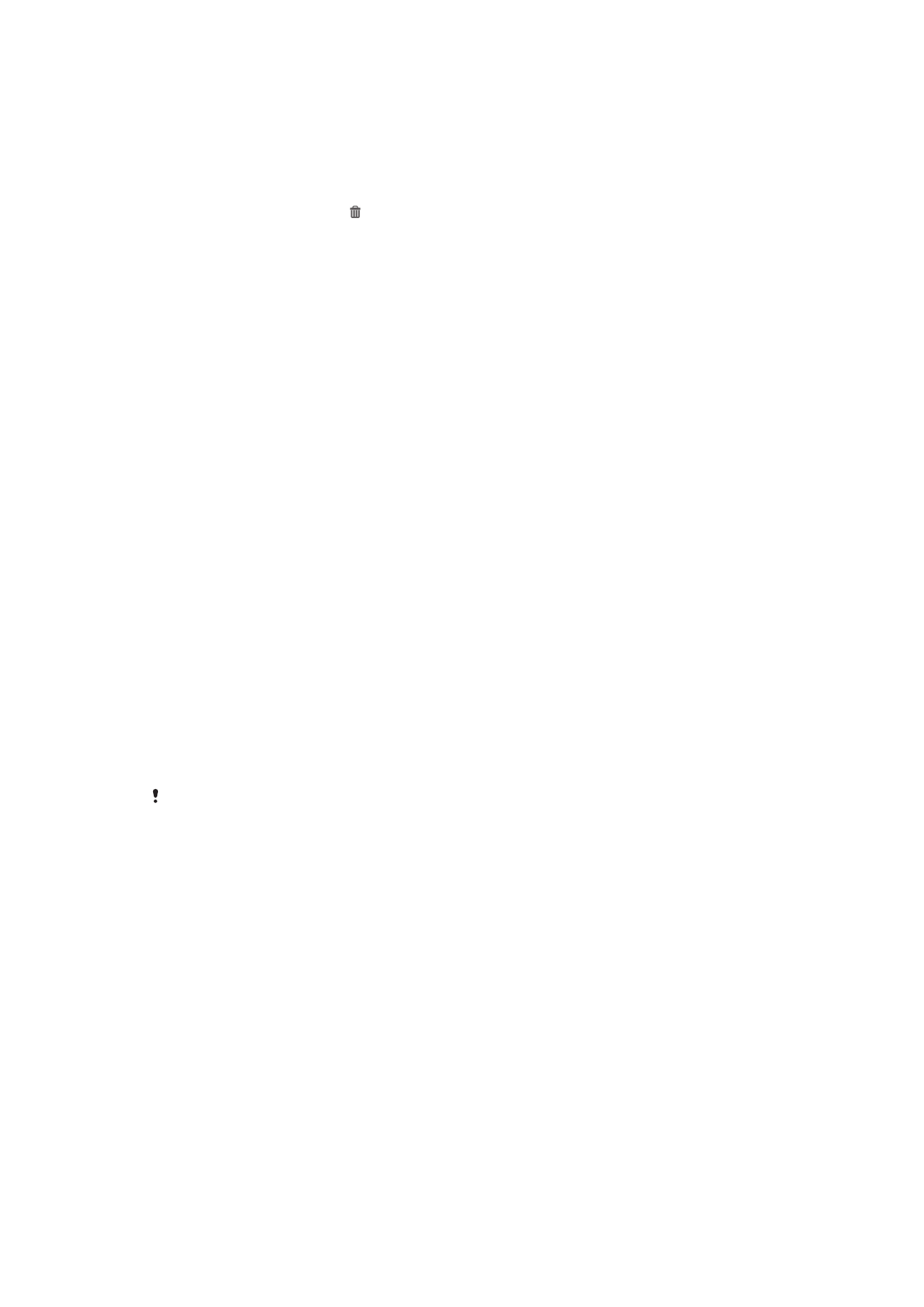
Accesso ed utilizzo delle applicazioni
Aprire le applicazioni dai collegamenti sulla Schermata Home o dalla schermata
dell'applicazione.
Schermata Applicazioni
La schermata Applicazioni, che viene aperta dalla Schermata Home, contiene le
applicazioni installate sul proprio dispositivo e quelle che si scaricano.
La schermata Applicazioni si estende oltre l'ampiezza regolare dello schermo e, pertanto,
è necessario toccare rapidamente verso destra e sinistra per visualizzare tutti i contenuti.
16
Questa è una versione Internet della pubblicazione. © Stampato per un uso privato.
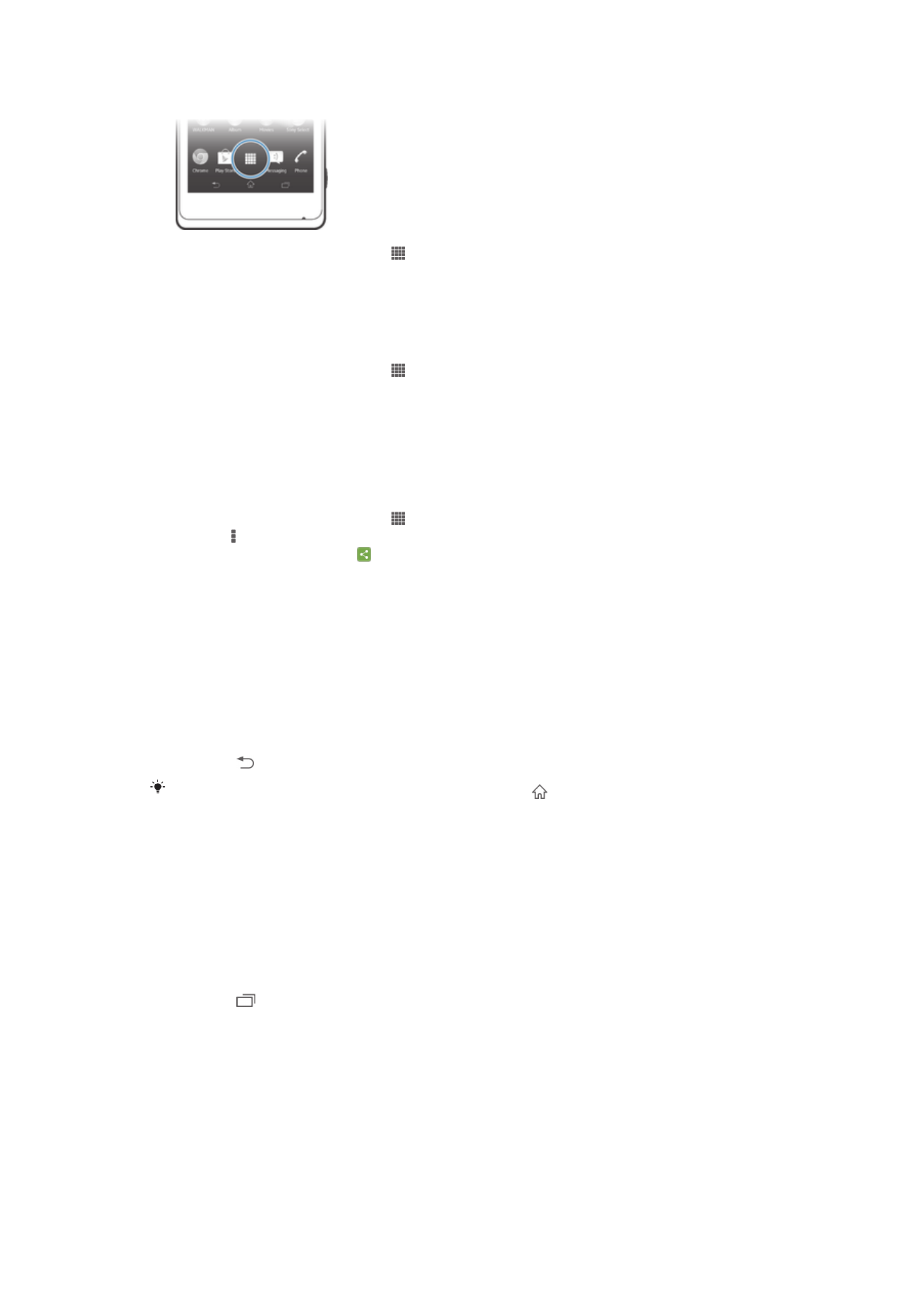
Per aprire la schermata Applicazione
•
Dalla Schermata Home, sfiorare .
Per navigare nella schermata Applicazioni
•
Dalla schermata Applicazioni, toccare rapidamente a destra o a sinistra.
Per creare un collegamento ad un'applicazione sulla schermata iniziale
1
Dalla Schermata Home, sfiorare .
2
Toccare e tenere premuta l'icona di un'applicazione fino a quando lo schermo non
vibra, quindi trascinare l'icona nella parte alta dello schermo. Si apre Schermata
Home.
3
Trascinare l'icona nella posizione desiderata su Schermata Home, quindi rilasciare
il dito.
Per condividere un'applicazione dalla schermata Applicazioni
1
Dalla Schermata Home, sfiorare .
2
Sfiorare , quindi sfiorare
Condividi. Tutte le applicazioni che possono essere
condivise sono indicate da .
3
Sfiorare l'applicazione che si desidera condividere, quindi selezionare un'opzione e
confermare, se necessario. Alle persone selezionate viene inviato un link al
download dell'applicazione.
Apertura e chiusura delle applicazioni
Per aprire un'applicazione
•
Dalla Schermata Home o dalla schermata Applicazione, sfiorare l'applicazione.
Per chiudere un'applicazione
•
Premere .
Alcune applicazioni vengono interrotte quando si preme per uscire, mentre delle altre
potrebbero continuare in sottofondo. Nel primo caso, la volta successiva che si apre
l'applicazione, sarà possibile continuare ciò che si è interrotto. Ricordarsi che alcune
applicazioni richiedono una spesa per la connessione dati quando funzionano in sottofondo,
ad esempio, servizi di social network.
Finestra applicazioni usate di recente
La finestra consente di alternare le applicazioni usate di recente. È inoltre possibile aprire
piccole applicazioni.
Aprire la finestra delle applicazioni utilizzate di recente
•
Premere .
Utilizzo di piccole applicazioni
Dalla finestra delle applicazioni utilizzate di recente, è possibile accedere rapidamente in
qualsiasi momento a molte piccole applicazioni utilizzando una barra delle piccole
applicazioni. Una piccola applicazione occupa solo una piccola area dello schermo. È
quindi possibile interagire con una piccola applicazione e un'altra applicazione nello
stesso momento sullo stesso schermo.
17
Questa è una versione Internet della pubblicazione. © Stampato per un uso privato.
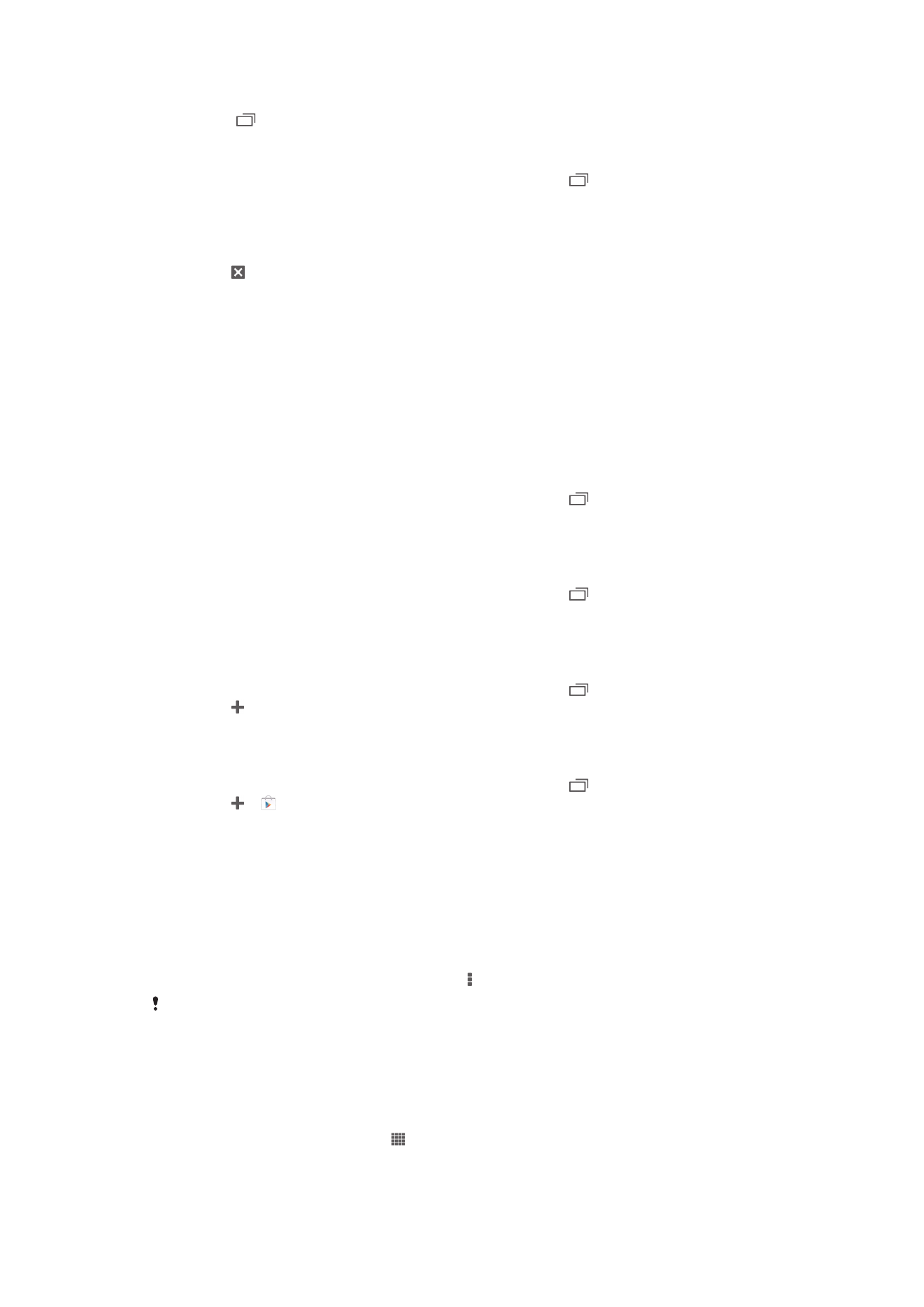
Aprire la barra delle Small Apps
•
Premere .
Aprire un'applicazione piccola
1
Per visualizzare la barra delle piccole applicazioni, premere .
2
Sfiorare la piccola applicazione che si desidera aprire. Viene visualizzata una
finestra dell'applicazione piccola.
Chiudere un'applicazione piccola
•
Sfiorare sulla finestra dell'applicazione piccola.
Spostare un'applicazione piccola
•
Quando è aperta la small app, toccare e tenere premuto l'angolo in alto a sinistra
della small app, quindi spostarla nella posizione desiderata.
Ridurre a icona un'applicazione piccola
•
Quando è aperta la small app, toccare e tenere premuto l'angolo in alto a sinistra
della small app, quindi trascinarla verso il bordo destro o il bordo inferiore dello
schermo.
Risistemare tutte le piccole applicazioni
1
Per visualizzare la barra delle piccole applicazioni, premere .
2
Toccare e tenere premuta una piccola applicazione e trascinarla nella posizione
desiderata nella barra delle applicazioni piccole.
Rimuovere una piccola applicazione dalla barra delle piccole applicazioni
1
Per visualizzare la barra delle piccole applicazioni, premere .
2
Toccare e tenere premuta l'icona di una piccola applicazione e trascinarla via dalla
barra delle piccole applicazioni.
Ripristinare una piccola applicazione precedentemente rimossa
1
Per visualizzare la barra delle piccole applicazioni, premere .
2
Sfiorare >
Piccole app installate.
3
Selezionare la piccola applicazione che si desidera ripristinare.
Scaricare un'applicazione piccola
1
Per visualizzare la barra delle piccole applicazioni, premere .
2
Sfiorare > .
3
Identificare una piccola applicazione che si desidera scaricare, quindi seguire le
istruzioni per completare l'installazione.
Menu Applicazione
È possibile aprire un menu in qualsiasi momento quando si utilizza un'applicazione.
L'aspetto del menu sarà diverso a seconda dell'applicazione utilizzata.
Per accedere a un menu in un'applicazione
•
Durante l'utilizzo dell'applicazione, premere .
È possibile che un menu non sia disponibile in tutte le applicazioni.
Ridisposizione della schermata Applicazione
Muovere le applicazioni sulla schermata Applicazione in base alle proprie preferenze.
Organizzare le applicazioni sulla schermata Applicazioni
1
Dalla Schermata Home, sfiorare .
2
Sfiorare l'elenco a tendina in alto sinistra dello schermo e selezionare un'opzione.
18
Questa è una versione Internet della pubblicazione. © Stampato per un uso privato.
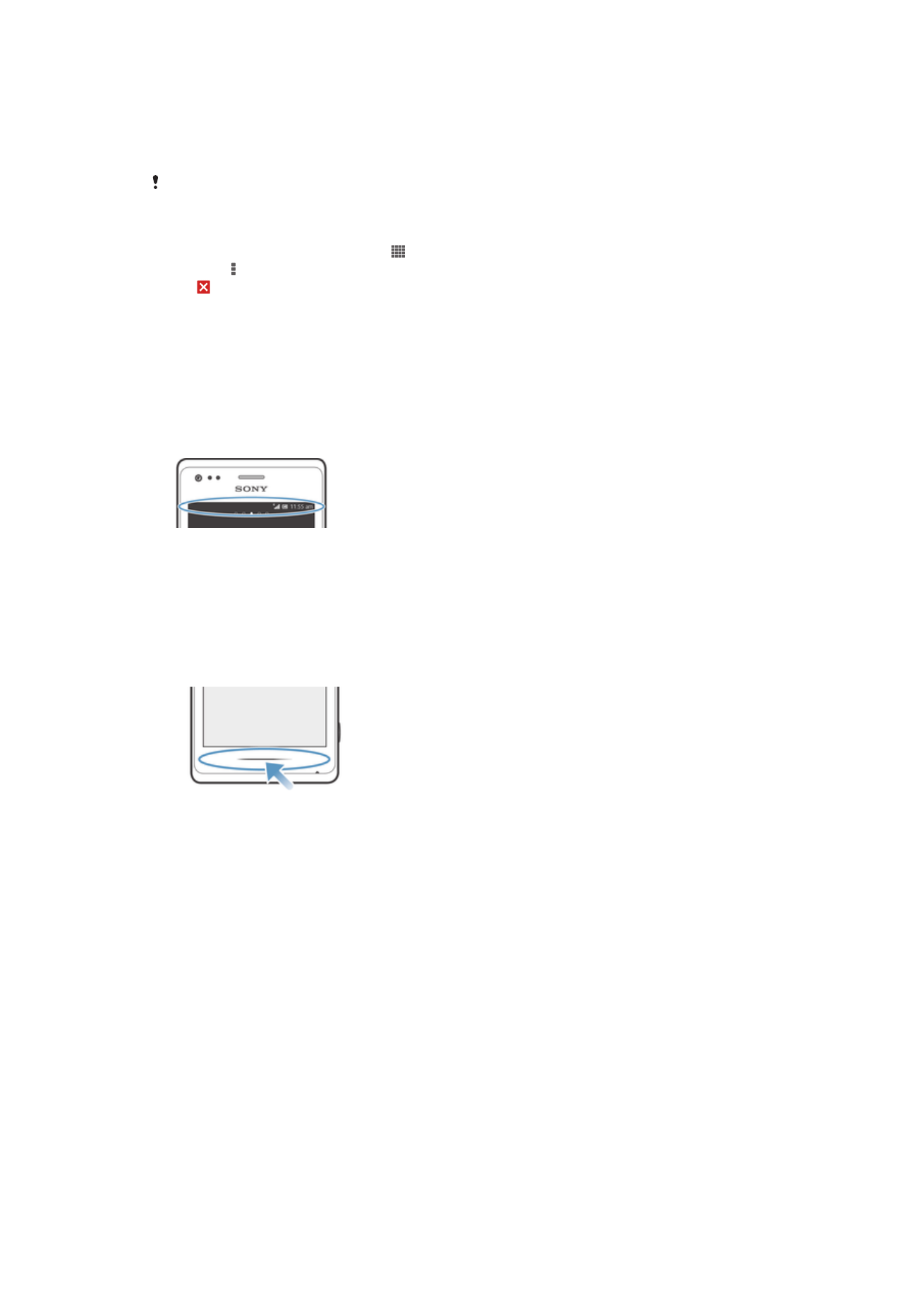
Per spostare un'applicazione sulla schermata Applicazioni
1
Aprire la schermata dell'applicazione.
2
Toccare e tenere premuto un elemento fino a che si ingrandisce ed il dispositivo
vibra, quindi trascinarlo in una nuova posizione.
È possibile solo spostare l'applicazione quando
Ordine personale è selezionato.
Per rimuovere un'applicazione dalla schermata Applicazioni
1
Dalla Schermata Home, sfiorare .
2
Sfiorare , quindi sfiorare
Disinstalla. Tutte le applicazioni rimovibili sono indicate
da .
3
Sfiorare l'applicazione che si desidera rimuovere, quindi sfiorare
Disinstalla.